Kuinka korjata iPhone yrittää palauttaa tietoja iOS 15:ssä
‘Minulla on iPhonessani näyttö, jossa sanotaan, että paina kotiin palautuakseni heti sen jälkeen, kun päivitin sen uusimpaan versioon. Kun yritin tätä, iPhone käynnistyi uudelleen keskellä palautusprosessia ja palasi samaan näyttöön. Tämä toistuu ja laitteeni on jumissa silmukassa. Mitä tehdä?’
Äskettäin Apple aloitti iOS 15 -päivitysten julkaisemisen, ja käyttäjät olivat enemmän kuin iloisia voidessaan kokeilla sen ainutlaatuisia ominaisuuksia. Vaikka päivitys asennettiin saumattomasti useimpiin laitteisiin, muutamat käyttäjät kohtasivat yllä mainitun tilanteen. iPhone ‘Yritetään palauttaa tietoja’ on järjestelmävirhe, jossa laite juuttuu silmukkaan ja estää käyttäjiä pääsemästä siihen. Virhe laukeaa yleensä, kun ulkoinen tekijä keskeyttää iOS-asennusprosessin.
Mutta kuten mikä tahansa järjestelmävirhe, voit myös korjata ‘tietojen palautusyrityksen’ itse. Tässä oppaassa esittelemme joitain tehokkaimpia ratkaisuja, joiden avulla pääset yli ‘tietojen palautusyrityksen’ -silmukan ja käytämme laitettasi vaivattomasti.
Osa 1: Kuinka korjata iPhone, joka on juuttunut yritetään palauttaa tietoja?
1. Pakota iPhone uudelleenkäynnistys
iPhonen pakottaminen uudelleenkäynnistykseen on helpoin ja kätevin tapa korjata erityyppiset järjestelmävirheet. Olitpa juuttunut mustaan näyttöön tai et tiedä mitä tehdä, kun näet ‘yritetään palauttaa tietoja’ -viestin, yksinkertainen pakko-uudelleenkäynnistys voi auttaa sinua ratkaisemaan ongelman ja pääsemään käsiksi laitteeseesi. Joten ennen kaikkea muuta, varmista, että pakotat käynnistämään laitteen uudelleen ja katsomaan, ratkaiseeko se mainitun virheen vai ei.
Seuraa alla mainittuja ohjeita saadaksesi tietää, kuinka voit pakottaa iPhonen uudelleenkäynnistyksen.
Jos käytät iPhone 8 tai uudempi, aloita painamalla ensin äänenvoimakkuuden lisäyspainiketta. Paina sitten äänenvoimakkuuden vähennyspainiketta ja vapauta se. Viimeistele lopuksi painamalla virtapainiketta ja pitämällä sitä painettuna. Kun Apple-logo ilmestyy näytölle, vapauta virtapainike ja tarkista, pääsetkö tietojen palauttamista yrittäen -näytön ohi.
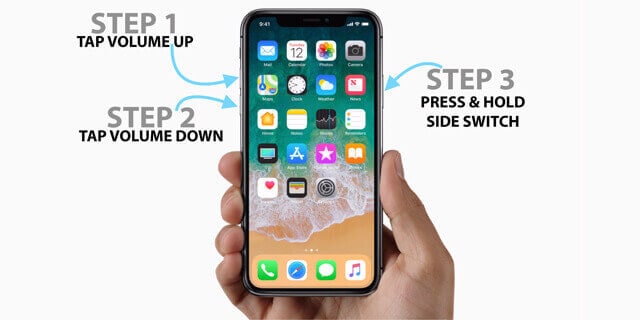
Jos omistat iPhone 7 tai vanhempi iPhone-malli, sinun on suoritettava erilainen prosessi käynnistääksesi laitteen uudelleen. Paina tässä tilanteessa samanaikaisesti virta- ja äänenvoimakkuuden vähennyspainikkeita ja vapauta ne, kun Apple-logo ilmestyy näytölle.
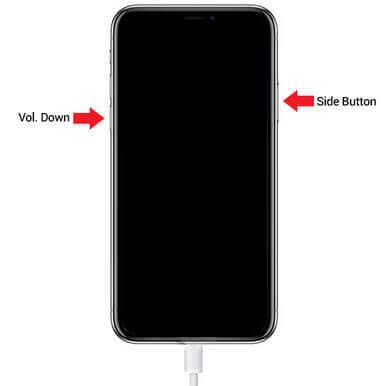
edut
- Paras ratkaisu useimpien järjestelmävirheiden korjaamiseen.
- Voit toteuttaa tämän menetelmän ilman ulkoisia laitteita tai ohjelmistoja.
Haitat
- IPhonen pakkokäynnistys ei välttämättä toimi kaikissa tilanteissa.
2. Korjaa iPhonen ‘Yritetään palauttaa tietoja’ iTunesin avulla
Voit myös korjata ‘iPhone yrittää palauttaa tietoja’ -silmukan iTunesin kautta. Tämä menetelmä sisältää kuitenkin suuren tietojen menetyksen riskin. Jos käytät iTunesia laitteen palauttamiseen, on suuri todennäköisyys, että saatat menettää kaikki arvokkaat tiedostosi, varsinkin jos sinulla ei ole varmuuskopioita tiedoista. Joten jatka tällä menetelmällä vain, jos laitteessasi ei ole arvokkaita tiedostoja.
Näin voit käyttää iTunesia palauttamaan iPhonen/iPadin, joka on jumissa tietojen palautussilmukassa.
Vaihe 1 – Aloita lataamalla uusin iTunes tietokoneellesi. Asenna se jälkeenpäin.
Vaihe 2 – Liitä iDevice järjestelmään ja odota, että iTunes tunnistaa sen. Kun työkalu tunnistetaan, se pyytää sinua automaattisesti palauttamaan iPhonen, jos se on palautustilassa.
Vaihe 3 – Jos et kuitenkaan näe ponnahdusikkunoita, voit palauttaa laitteesi manuaalisesti napsauttamalla Palauta iPhone -painiketta.

Kun prosessi on valmis, voit käyttää laitettasi ilman, että yritetään palauttaa tietoja -viesti häiritsee sinua.
edut:
- iDevicen palauttaminen iTunesin kautta on melko yksinkertainen prosessi.
- Suhteellisen korkeampi onnistumisprosentti kuin aiemmissa ratkaisuissa.
Haitat:
- Jos käytät iTunesia laitteen palauttamiseen, menetät todennäköisesti arvokkaat tiedostosi.
3. Aseta iPhone palautustilaan
Voit myös korjata mainitun virheen käynnistämällä iDevicen palautustilassa. Ihannetapauksessa palautustilaa käytetään, kun iOS-päivitys epäonnistuu, mutta voit myös laittaa laitteesi palautustilaan katkaistaksesi ‘tietojen palautusyritys’ -silmukan.
Aseta iPhone/iPad palautustilaan noudattamalla näitä ohjeita.
Vaihe 1 – Ensinnäkin toista samat vaiheet, jotka mainittiin ensimmäisessä ensimmäisessä menetelmässä pakottaaksesi laitteen uudelleenkäynnistyksen.
Vaihe 2 – Pidä virtapainiketta painettuna, vaikka Apple-logo vilkkuu näytölläsi. Poista nyt sormet näppäimistä, kun näet laitteellasi ‘Yhdistä iTunesiin’ -viestin.

Vaihe 3 – Käynnistä nyt iTunes järjestelmässäsi ja liitä laite USB-kaapelilla.
Vaihe 4 – Näytöllesi tulee ponnahdusikkuna. Napsauta tässä Päivitä-painiketta päivittääksesi laitteesi ilman tietojen menetystä.
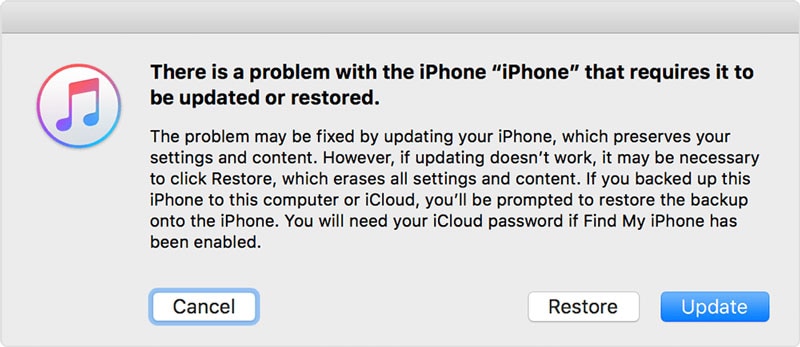
Se siitä; iTunes alkaa automaattisesti asentaa uutta ohjelmistopäivitystä ja pääset käyttämään laitettasi välittömästi.
edut:
- Tämä menetelmä ei uhkaa henkilökohtaisia tiedostojasi.
Haitat:
- iPhonen käynnistäminen palautustilaan ei ole helppo prosessi ja vaatii teknistä asiantuntemusta.
4. Paina Koti-painiketta
Monissa tilanteissa ongelman syy ei ole suuri tekninen vika, vaan pieni häiriö. Tässä tilanteessa edistyneiden vianetsintäratkaisujen kokeilemisen sijaan voit korjata ongelman jollakin yksinkertaisella tavalla kuin painamalla Koti-painiketta.
Kun ‘yritetään palauttaa tietoja’ -viesti tulee näkyviin näytölle, näet myös ‘Palauta painamalla aloitusnäyttöä’. Joten jos yllä olevat menetelmät eivät toimi, paina ‘Home’-painiketta ja katso, jatkuuko ohjelmistopäivitys vai ei.

edut:
- Yksinkertainen ratkaisu, joka ei vaadi minkäänlaista teknistä asiantuntemusta.
- Se voi toimia, jos ongelma ei laukaise kriittinen vika.
Haitat:
- Tällä menetelmällä on suhteellisen alhainen onnistumisprosentti.
5. Korjaa iPhone ‘Yritetään palauttaa tietoja’ ilman iTunesia ja tietojen menetystä
Jos olet päässyt näin pitkälle, olet ehkä huomannut, että kaikkiin yllämainituihin ratkaisuihin liittyy jonkinlainen riski, olipa kyseessä tietojen menetys tai iTunes-luottamus. Jos laitteessasi on arvokkaita tiedostoja. Et kuitenkaan halua kantaa näiden riskien uhkaa.
Jos näin on, suosittelemme DrFoneTool – System Repair -ohjelman käyttöä. Se on tehokas iOS-korjaustyökalu, joka on erityisesti suunniteltu ratkaisemaan monenlaisia iOS-ongelmia. Työkalu ei vaadi iTunes-yhteyttä ja tekee vianetsinnän kaikista iOS-virheistä aiheuttamatta tietojen menetystä.

DrFoneTool – Järjestelmän korjaus
Kumoa iOS-päivitys ilman tietojen menetystä.
- Korjaa iOS vain normaaliksi, älä menetä tietoja ollenkaan.
- Korjaa erilaisia iOS-järjestelmäongelmia jumissa palautustilassa, valkoinen Apple-logo, musta ruutu, silmukka käynnistyksessä jne.
- Päivitä iOS vanhaan versioon ilman iTunesia.
- Toimii kaikissa iPhone-, iPad- ja iPod touch -malleissa.
- Täysin yhteensopiva uusimman iOS 15:n kanssa.

Noudata näitä ohjeita korjataksesi ‘iPhone yrittää palauttaa tietoja’ -silmukan käyttämällä DrFoneTool – Järjestelmän korjausta.
Vaihe 1 – Ensinnäkin asenna DrFoneTool-työkalupaketti järjestelmääsi ja käynnistä se aloittaaksesi. Napsauta ‘Järjestelmän korjaus’, kun olet sen pääliittymässä.

Vaihe 2 – Liitä nyt laitteesi järjestelmään kaapelilla ja valitse seuraavasta näytöstä ‘Standard Mode’.

Vaihe 3 – Heti kun laite tunnistetaan, voit siirtyä lataamaan oikean laiteohjelmistopaketin. DrFoneTool tunnistaa laitteen mallin automaattisesti. Napsauta vain ‘Aloita’ aloittaaksesi latausprosessin.

Vaihe 4 – Varmista, että järjestelmäsi pysyy yhteydessä vakaaseen Internet-yhteyteen koko prosessin ajan. Laiteohjelmistopaketin lataaminen onnistuneesti voi kestää muutaman minuutin.
Vaihe 5 – Kun laiteohjelmistopaketti on ladattu onnistuneesti, napsauta ‘Korjaa nyt’ ja anna DrFoneTool – System Repair -ohjelman havaita ja korjata virhe automaattisesti.

Nyt toivomme, että pystyt korjaamaaniPhone yrittää tietojen palauttamista‘ virhe iPhonessa/iPadissa.
Osa 2: Kuinka palauttaa tiedot, jos ‘Tietojen palauttamisyritys’ epäonnistui?
Jos valitset jonkin iTunes-pohjaisista ratkaisuista, saatat menettää arvokkaita tiedostoja prosessin aikana. Jos näin tapahtuu, voit käyttää DrFoneTool – Tietojen palautus palauttaaksesi kadonneet tiedostosi. Se on maailman ensimmäinen iPhone-tietojen palautustyökalu, jonka avulla voit palauttaa poistetut tiedostot ilman vaivaa.
Tässä on vaiheittainen prosessi vahingossa kadonneiden tiedostojen palauttamiseksi iDevicella käyttämällä DrFoneTool – Data Recovery -ohjelmaa.
Vaihe 1 – Käynnistä DrFoneTool Toolkit ja valitse Data Recovery. Liitä iDevice tietokoneeseen jatkaaksesi eteenpäin.
Vaihe 2 – Valitse seuraavassa näytössä tietotyypit, jotka haluat palauttaa. Jos esimerkiksi haluat palauttaa yhteystiedot, valitse luettelosta ‘Yhteystiedot’ ja napsauta ‘Aloita tarkistus’.

Vaihe 3 – DrFoneTool alkaa automaattisesti skannata laitettasi löytääkseen kaikki poistetut tiedostot. Odota muutama minuutti, koska tämä prosessi saattaa kestää hetken.

Vaihe 4 – Kun tarkistus on valmis, valitse tiedostot, jotka haluat palauttaa, ja napsauta Palauta tietokoneeseen palauttaaksesi ne järjestelmääsi.

Osa 3: Palautustilaa koskevat usein kysytyt kysymykset
1. Mikä on palautustila?
Palautustila on yksinkertaisesti vianetsintämenetelmä, jonka avulla käyttäjät voivat yhdistää laitteensa tietokoneeseen ja tehdä sen järjestelmävirheiden vianmäärityksen käyttämällä erityissovellusta (iTunes monissa tapauksissa). Sovellus tunnistaa ja ratkaisee ongelman automaattisesti ja auttaa käyttäjiä pääsemään laitteisiinsa helposti.
2. Kuinka päästä pois iPhonen palautustilasta?
Vaihe 1 – Aloita irrottamalla laitteesi järjestelmästä.
Vaihe 2 – Pidä sitten virtapainiketta painettuna ja anna iPhonen sammua kokonaan. Paina nyt ‘Äänenvoimakkuuden vähennys’ -painiketta ja pidä sitä painettuna, kunnes Apple-logo tulee näkyviin näytölle.
Siinä kaikki, iDevice käynnistyy uudelleen normaalisti ja voit käyttää kaikkia sen ominaisuuksia helposti.
3. Menetänkö kaiken, jos palautan iPhoneni?
iPhonen palauttaminen poistaa kaiken sisällön, mukaan lukien kuvat, videot, yhteystiedot jne. Jos olet kuitenkin luonut erillisen varmuuskopion ennen laitteen palauttamista, voit palauttaa kaiken helposti.
Bottom Line
Vaikka iOS 15 -päivitykset ovat alkaneet julkaista hitaasti, on syytä huomata, että versio ei ole vielä täysin vakaa. Tästä syystä monet käyttäjät kohtaavat ‘iPhone yrittää palauttaa tietoja’ -silmukan asentaessaan uusimpia ohjelmistopäivityksiä. Mutta koska se ei ole erittäin kriittinen virhe, voit ratkaista sen itse. Jos sinulla ei ole arvokkaita tiedostoja ja sinulla on varaa menettää muutamia tiedostoja, käytä iTunesia ongelman vianmääritykseen. Ja jos et halua tietojen häviämistä, asenna DrFoneTool – System Repair järjestelmääsi ja anna sen diagnosoida ja korjata virhe.
Viimeisimmät artikkelit

